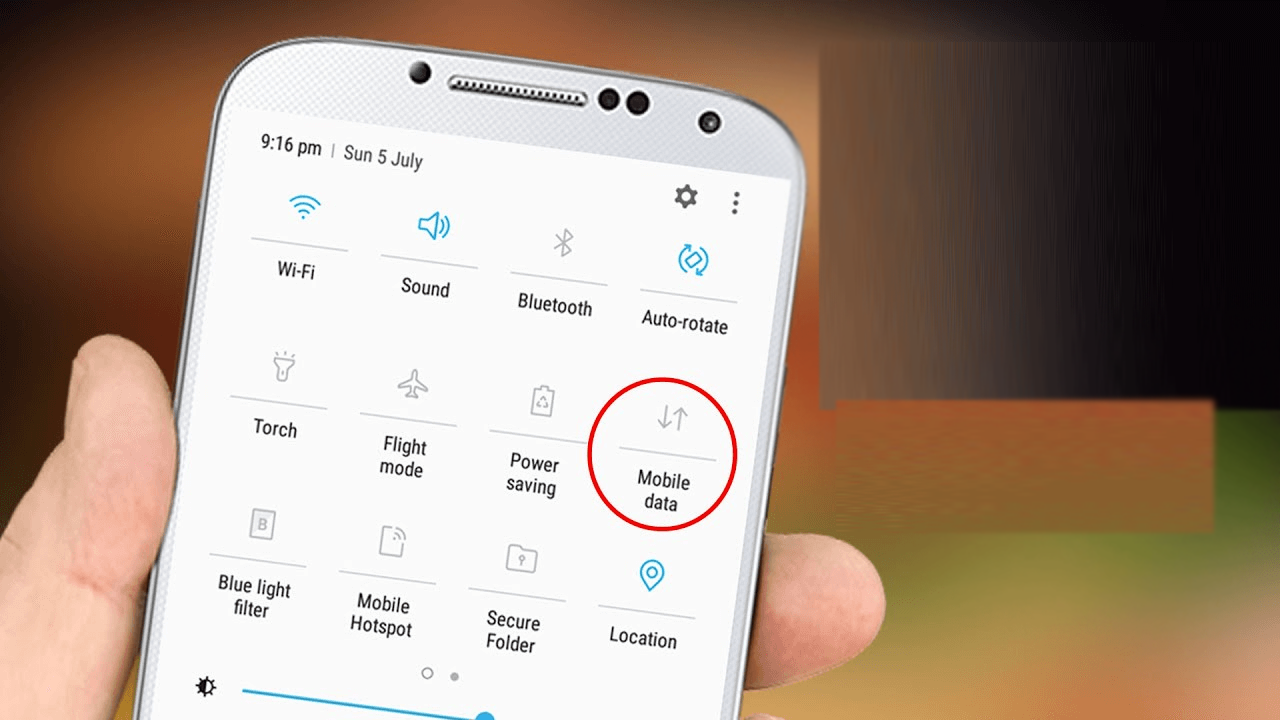Les données mobiles sont un élément très important lorsqu’il s’agit de parcourir quoi que ce soit sur votre téléphone. Mais imaginez si vos données mobiles cessent de fonctionner sur un téléphone Android, comment réagiriez-vous ?
Ce serait ennuyeux et frustrant aussi, non ? En fait, de nombreux utilisateurs ont signalé « mes données mobiles sont activées mais ne fonctionnent pas sur Android ».
Moi aussi je suis d’accord avec ce genre d’erreur à cause de la même situation que j’ai vécue.
Mais la bonne nouvelle est qu’il existe des correctifs. Les solutions ne sont pas très compliquées et on peut facilement résoudre l’erreur.
Donc, aujourd’hui, dans ce blog, je vais vous partager quelques moyens simples et efficaces pour réparer les données mobiles qui ne fonctionnent pas sur un téléphone Android.
Comment puis-je réparer mes données mobiles ne fonctionnant pas sur Android – Meilleures solutions
est maintenant temps de lire ce blog plus en détail et de découvrir les meilleures méthodes pour réparer les données mobiles qui ne fonctionnent pas sur Android.
Il est suggéré d’essayer toutes les solutions et de voir celle qui fonctionne pour vous.
Solution 1 : Redémarrez votre appareil
Redémarrer votre mobile lorsque vous rencontrez “mes données mobiles sont allumées mais ne fonctionnent pas” est l’un des meilleurs moyens de le résoudre. Le redémarrage a le pouvoir de corriger tout type de problèmes ou d’erreurs dans les appareils Android.
Appuyez simplement longuement sur le bouton d’ alimentation pendant 10 secondes ou même vous pouvez appuyer sur le bouton d’alimentation et choisir l’ option Redémarrer.

Après cela, vérifiez si votre téléphone affiche la même erreur. Si l’erreur persiste, passez à la solution suivante.
Solution 2 : vérifier la limite de données mobiles
Vous avez une limite de données mobiles sur votre appareil Android et vous pouvez la définir manuellement. Il peut arriver qu’après avoir mis à jour votre tarif, vous ayez oublié de supprimer la limite de données par erreur.
donc vérifier cela.
- Ouvrez Paramètres > Réseau et Internet > Réseau mobile
- Ici, assurez-vous que ” Données mobiles ” est activé et après cela, cliquez sur ” Avertissement et limite de données “
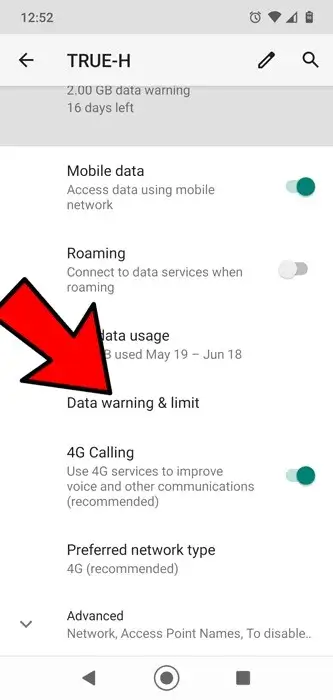
- Maintenant, cochez ” Définir la limite de données ” est désactivé
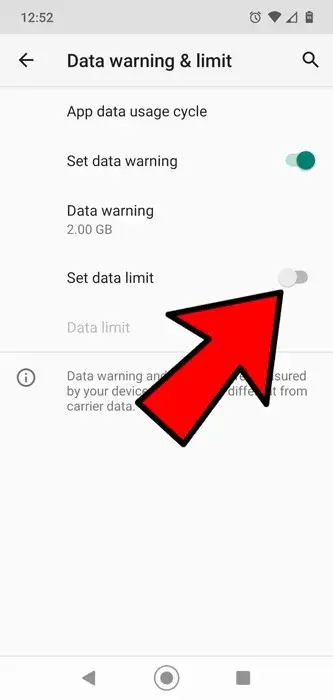
Solution 3 : Entrez manuellement les paramètres APN
La plupart du temps, l’ erreur ou le bogue se produit à cause des mises à jour logicielles et peut empêcher le téléphone de fonctionner correctement. L’un de ces points communs est les paramètres APN cassés.
Donc, dans cette situation, vous devez le définir manuellement en suivant les étapes ci-dessous.
Allez dans les paramètres APN > cliquez sur l’ icône « + ». Après cela, choisissez ” Nouvel APN “. Ici, entrez tous les détails APN qui dépendent entièrement de votre fournisseur.
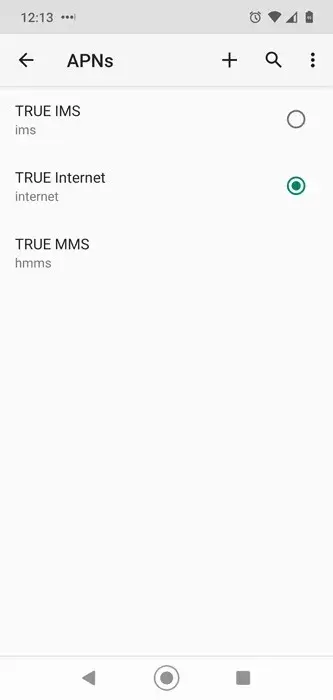
Remarque – Vous obtiendrez tous les détails sur Internet ou sur la page d’assistance de l’opérateur. Enregistrez tous les paramètres et choisissez-les dans la liste.
Solution 4 : Mettre à jour le système d’exploitation Android
Avez-vous mis à jour votre logiciel Android avec la dernière version ?
Si ce n’est pas le cas et s’il fonctionne toujours sur l’ancienne version, cela peut être le coupable. Il est donc temps de mettre à jour votre appareil vers la dernière version pour corriger les données cellulaires qui ne fonctionnent pas sur Android.
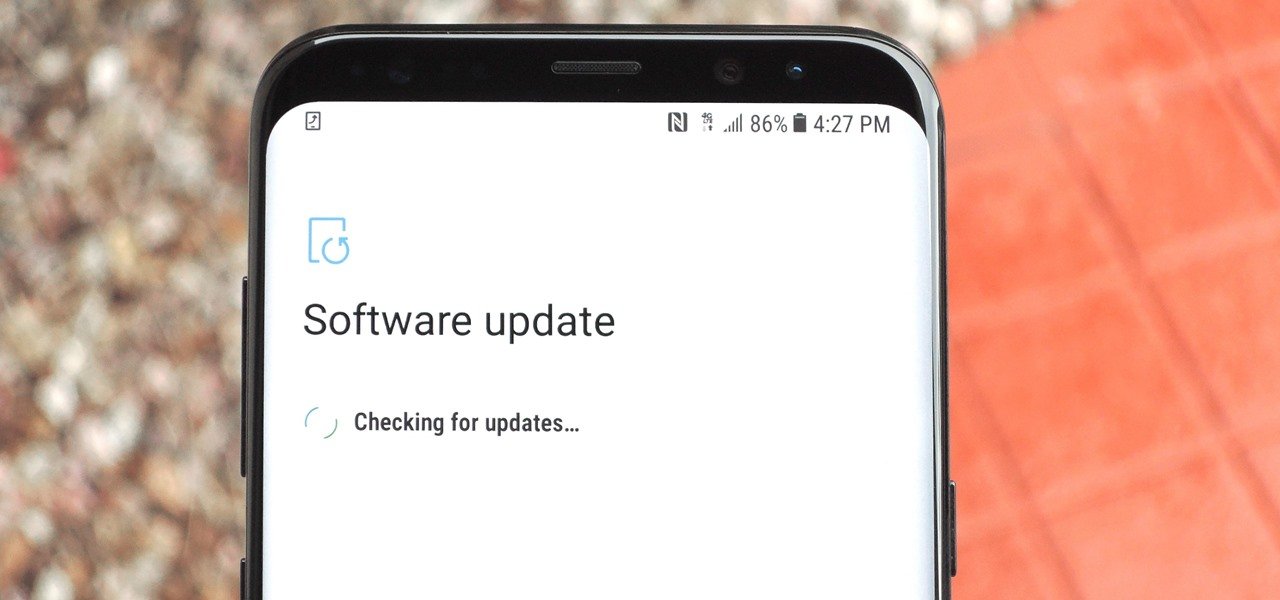
Solution 5 : activer/désactiver le mode avion
Parfois, l’activation du mode avion peut résoudre l’erreur que vous rencontrez. Il désactive les données mobiles, Bluetooth, Wi -Fi, etc. sur le téléphone.
Allez simplement dans Paramètres > Réseau et Internet > Mode avion. Allumez-le pendant quelques secondes et éteignez-le à nouveau pour voir si les données mobiles recommencent à fonctionner.
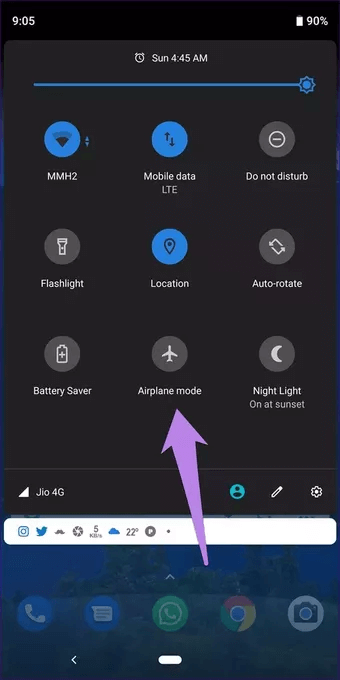
Solution 6 : définissez le protocole APN sur IPv4/IPv6
Vous n’obtiendrez pas cette option sur tous les téléphones sauf sur OnePlus 3. Dans cet appareil, vous aurez la possibilité de laisser le champ de protocole APN vide.
Si vous voyez cela dans les paramètres APN du réseau, assurez-vous qu’il affiche IPv4/IPv6 à la place.
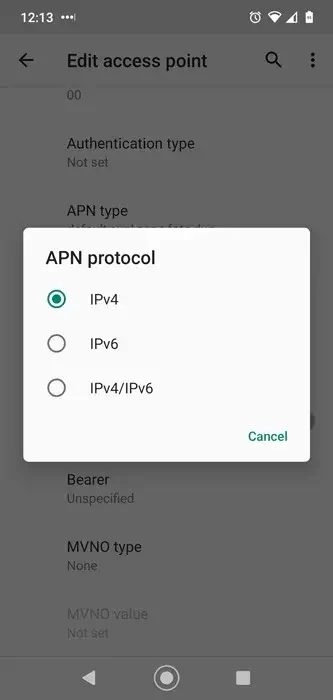
Solution 7 : réinitialiser les APN
APN est un moyen par lequel votre fournisseur de réseau mobile connecte votre appareil aux données mobiles. Il configure tous les paramètres tels que les adresses IP et les passerelles qui vous permettent de vous connecter.
Mais rappelez-vous que ce type de réglage peut mal tourner et à ce moment-là, vous devez le réinitialiser.
Voici ce que vous devez faire:
- Tout d’abord, ouvrez Paramètres > Réseau et Internet> Réseau mobile> Avancé> Noms des points d’accès
- Ici, une liste d’APN sera répertoriée . Cliquez simplement sur l’ icône Menu et sélectionnez ” Réinitialiser par défaut “.
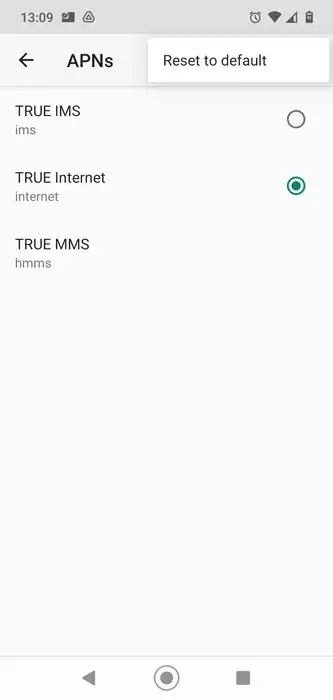
Solution 8 : réinsérez la carte SIM
Cette étape peut vous surprendre, mais ce qui se passe, c’est que parfois, la broche sort de la ligne. Vous pouvez donc jouer un peu en cochant cette épingle.
Je veux dire que vous devez retirer votre carte SIM et la réinsérer à nouveau. Mais avant de la réinsérer, nettoyez simplement la carte SIM une fois.

Il n’y a aucun mal à essayer cette méthode car cela peut résoudre les problèmes de données mobiles qui ne fonctionnent pas sur Android.
Solution 9 : effacer la partition de cache
en cache sont collectées sur les applications et les paramètres de la partition de cache Android. Cela crée plusieurs types d’erreurs que les utilisateurs rencontrent.
Donc ici, vous devez effacer la partition de cache dans le menu de récupération pour vous en débarrasser.
Voici les étapes à suivre :
- Tout d’abord, éteignez votre téléphone
- Maintenant, appuyez longuement sur le bouton Power + Volume bas à moins que le logo Android n’apparaisse à l’écran
- Après cela, vous verrez le bot Android. Appuyez sur les boutons Power + Volume down pour accéder au menu de récupération
- Ensuite, sélectionnez Wipe cache partition using Volume down et confirmez-le avec le bouton d’ alimentation
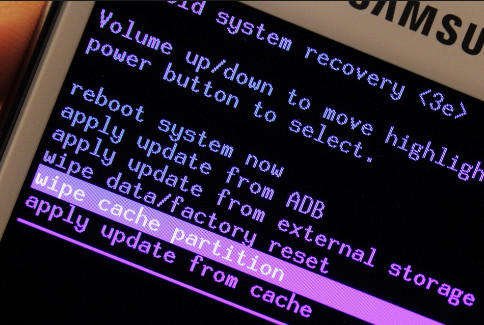
- Une fois la partition de cache effacée, redémarrez le téléphone une fois
Solution 10 : réinitialiser la connexion réseau du téléphone
L’un des moyens les meilleurs et les plus simples de réparer les données mobiles qui ne fonctionnent pas sur Android consiste à réinitialiser la connexion réseau du téléphone. Vous devez entrer un SCRTN (code spécial pour réinitialiser le réseau).
Mais cette méthode ne fonctionnera que pour les réseaux CDMA. Ces réseaux aux États-Unis sont Verizon, T-Mobile et US Cellular.
Maintenant, ouvrez le cadran du téléphone et entrez le code ci-dessous en fonction de l’appareil :
- Google Pixel, Moto G7 : *#*#72786#*#*
- Nexus 5, Nexus 6, Moto G5 : #*#*72786# #
- Autres téléphones Android : ##72786#
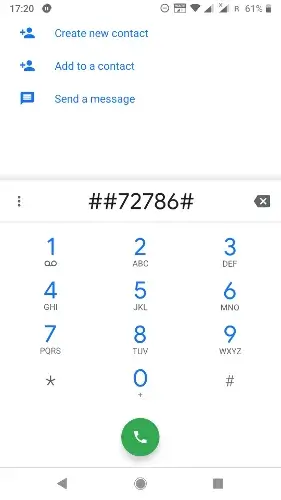
Solution 11 : Choisissez le bon mode réseau
Le paramètre réseau par défaut de votre téléphone est sélectionné comme 3G, 4G, etc. Vous devez le sélectionner manuellement pour obtenir une meilleure couverture. Cela signifie que si votre téléphone est 4G, assurez -vous de sélectionner un réseau 4G pour recevoir le réseau approprié.
Pour modifier les paramètres, c’est très simple. Ouvrez simplement Paramètres > Réseau et Internet > Réseau mobile > Type de réseau préféré et activez le réseau qui vous convient le mieux.
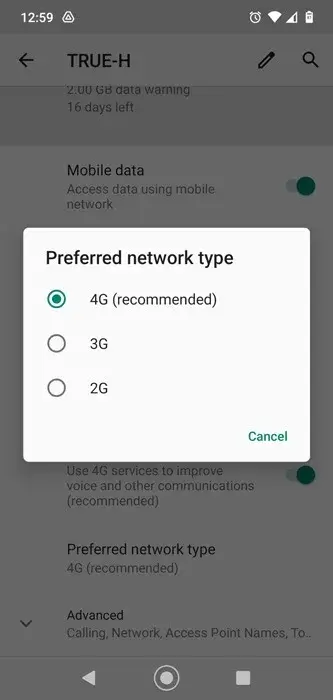
Vous pouvez sélectionner le mode Auto afin que chaque fois que votre téléphone reçoit un signal 2G/3G/4G, il puisse le connecter en conséquence.
Solution 12 : réinitialiser les paramètres réseau
Lorsque vous êtes constamment frustré par la même erreur, je vous suggère de réinitialiser les paramètres réseau du téléphone. Une sorte d’erreur réseau crée un problème, alors essayez de réinitialiser les paramètres réseau pour résoudre le problème.
Ouvrez simplement Paramètres > Système > Avancé > Options de réinitialisation > Réinitialiser Wi-Fi, mobile et Bluetooth > Réinitialiser les paramètres.
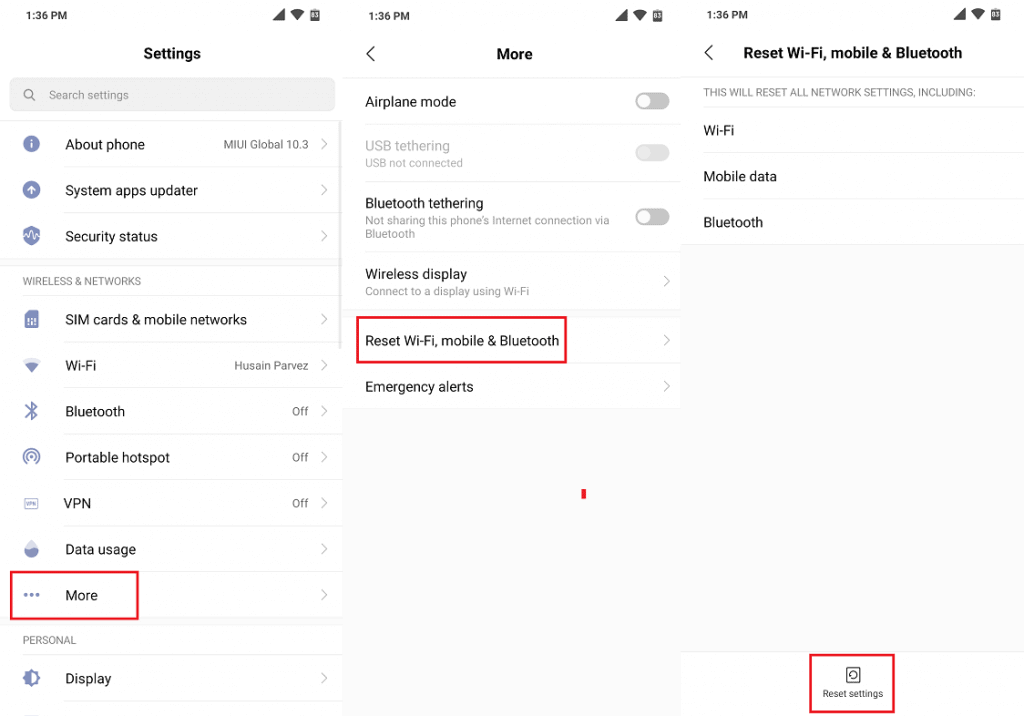
Solution 13 : réinitialiser votre téléphone aux paramètres d’usine
Si vous avez encore du mal à réparer les données qui ne fonctionnent pas sur Android, une réinitialisation d’usine peut vous aider. Cela peut être la meilleure solution lorsque vous rencontrez en permanence des problèmes de connexion sur votre appareil.
Mais je dois vous dire que la réinitialisation d’usine efface toutes les données de votre téléphone. Donc, avant de continuer, vous devez sauvegarder toutes vos données et fichiers importants.
Maintenant, suivez les étapes ci-dessous :
- Ouvrez les paramètres sur votre appareil Android
- Sélectionnez maintenant « Sauvegarder et réinitialiser »> cliquez sur « Réinitialisation des données d’usine »
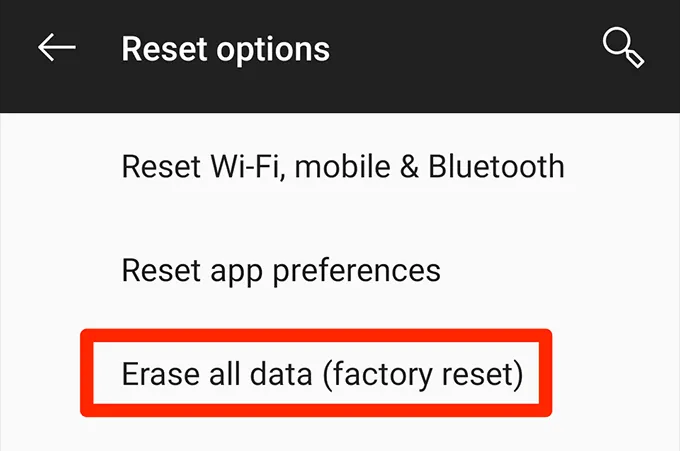
Après cela, vous devez confirmer la sélection et attendre jusqu’à ce que votre appareil soit complètement réinitialisé. Maintenant, vérifiez votre téléphone si les données mobiles fonctionnent correctement ou non.
Solution 14 : entrer en contact avec le fournisseur de services de télécommunication
Si votre téléphone affiche toujours que les données mobiles ne fonctionnent pas, vous devez contacter votre fournisseur de services de télécommunications pour obtenir de l’aide. Vous devez vous connecter avec des professionnels du service client et décrire tout en détail l’erreur.
Ils feront de leur mieux pour résoudre le problème que vous rencontrez actuellement.
Solution 15 : Solution avancée pour réparer les données mobiles ne fonctionnant pas sur Android en un seul clic
Lorsque vous essayez toutes les méthodes ci-dessus mais que vous échouez toujours, je vous suggère d’opter pour une solution automatique. Android réparation est l’un des outils hautement recommandés qui aide à réparer les données cellulaires qui ne fonctionnent pas sur Android. Il est facile à utiliser et fonctionne avec tout type d’erreurs ou de problèmes sur les appareils Android.
Il permet aux utilisateurs de résoudre le problème en un clic et cela sans aucune perte de données. Parmi les autres erreurs qu’il peut réparer, citons l’ arrêt du service IMS, l’arrêt des paramètres Android, le réseau mobile non disponible, non enregistré sur le réseau et autres.
donc vous aider à vous débarrasser de l’erreur facilement et sans aucune perte de données.
FAQ:
Pourquoi mes données mobiles ne fonctionnent-elles pas sur mon Samsung ?
Les données mobiles qui ne fonctionnent pas sur Samsung peuvent être dues à plusieurs raisons, telles qu'un matériel endommagé, un problème logiciel ou d'autres problèmes qui créent un problème pour le réseau de votre téléphone.
Que dois-je faire lorsque mes données mobiles ne fonctionnent pas ?
Lorsque vos données mobiles ne fonctionnent pas sur le téléphone, vous devez suivre les étapes ci-dessous :
- Redémarrez votre téléphone
- Activer/désactiver le mode avion
- Réinitialiser les paramètres APN
- Configurer le protocole APN sur IPv4/IPv6
- Sélectionnez le bon mode réseau
- Effacer la partition de cache
- Faire une réinitialisation d'usine
Conclusion
Eh bien, les utilisateurs de téléphones Android peuvent rencontrer de nombreux problèmes ou erreurs sur leurs appareils. Les données mobiles qui ne fonctionnent pas en font partie. Si vous rencontrez l’erreur et recherchez des solutions, j’espère que cet article vous a aidé.
Ici, j’ai discuté des 15 meilleures solutions pour réparer les données mobiles qui ne fonctionnent pas sur Android . Pour une solution rapide, optez pour l’outil de réparation Android et débarrassez-vous-en facilement
De plus, si vous avez des suggestions ou des questions, déposez-les dans la section des commentaires ci-dessous.
Sophia Louis is a professional blogger and SEO expert. Loves to write blogs & articles related to Android & iOS Phones. She is the founder of fr.android-ios-data-recovery.com and always looks forward to solve issues related to Android & iOS devices